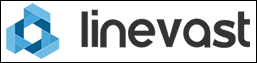Hab dies mal einfach aus einem anderen Forum rauskopiert, wo ich das so reingeschrieben habe.
Also mal meine Erklärung wie ich was gemacht habe, vielleicht hilft sie jemanden.
Ich hab alles offline mit xampp gemacht. Komplettes Backup und voll lauffähiges Offlineforum hergestellt.
Rein mit dem Docs und install Ordner und dann losgelegt.
Die ersten Schritte dürften selbsterklärend sein denke ich.
Dateien prüfen und vergleichen. Waren bei mir 180 Dateien, wo verglichen wurden.
Nun bekommt man eine Auflistung. Als erstes ein link wo man ausklappen kann, was an Dateien verändert wird, welche noch nicht von Mods verändert wurden. Diese erscheinen also erst gar nicht richtig.
Dann folgen die Dateien, welche geändert werden ohne Konflikte. Das sind Dateien, welche durch Modeinbauten verändert worden sind, aber das update hat keine Schwierigkeiten dort seine Änderungen durchzuführen, weil glücklicherweise diese Codestellen nicht betroffen sind.
Nun die Konflikte!
Ich hatte glaub ich 8 Stück.
Nun kann man sich die Konflikte anzeigen lassen. Die Farben müssen eigentlich nicht mal richtig beachtet werden. Wichtig sind die Stellen wo steht:
Code: Alles auswählen
<<<<<<< Anfang der derzeitigen Originaldatei
Alter Code
======= Ende der derzeitigen Originaldatei / Anfang der neuen, aktualisierten Datei
Code der eingefuegt wird
>>>>>>> Ende der neuen, aktualisierten DateiOft werden Codestücke rausgeschmissen.
Die müssen logischerweise wieder händisch eingefügt werden, sonst funktionieren die Mods nicht mehr.
Ich habe einen Texteditior genommen, die Unterschiede anzeigen lassen (Aber inline!!!) und dann rauskopiert was ich hier oben z.B. gepostet habe.
Dies dann bei allen 8 Konflikten so gemacht und natürlich dazu die dementsprechende Datei dazu notiert.
So weiter gehts.... Alle wichtigen Konflikte notiert, dann kann ich jetzt Dateien ändern lassen.
Bei den Konflikten auswählen: Code zusammenführen und bei Konflikten neuen Code verwenden.
Mit Code zusammenführen meint der Updater, die Codestellen welche in den Konfliktdateien drin sind, aber keine Schwierigkeiten machen. Diese führt er wie bei den anderen Dateien problemlos zusammen. Bei Konflikten neuen Code verwenden ist dann für die eigentlichen Konflikte! Neuen Code verwenden ist eindeutig besser. Wie schon erwähnt wird dazu der untere code neu eingefügt und der obere ersettzt. (Anfang Orginaldatei/Ende Orginaldatei) Also wir wissen, machen wir jetzt weiter, dann müssen wir den entfernten code wieder hinzufügen. Aber keine Panik Mädels, wir haben ja alles im Texteditor. :mrgreen:
Überall darauf achten, daß das richtige ausgewählt ist, also zusammenführen und neuen Code verwenden.
Nun hat man zwei Auswahlmöglichkeiten:
FTP
Download
Das gewünschte auswählen und eine rauchen gehen, das dauert ein bisschen.
Ich hab die geänderten Dateien runtergeladen als zip.
Nun die zip Datei entpackt und in die richtigen Ornder kopiert im Forum (bei mir ja alles offline)
Nun nochmal Dateiprüfung machen!!!!
Wenn nichts mehr angemeckert wird, dann gut... dann macht der updater weiter und ändert die Versionsnummer.
Ich hatte bei der erneuten Dateiprüfung allerdings trotzdem Schwierigkeiten mit der memberlist.php und der includes/functions_user.php
Das war dann richtig kompliziert! Hab nochmals aktualisiert und die zwei geänderten Dateien nochmals per zip runtergeladen. Die Änderungen wurden durchgeführt, allerdings meckerte der Updater weiter.
Hab dann die zwei Dateien kurz umbenannt und diese zwei von einem orginal phpbb3 paket reinkopiert, damit der updater nicht mehr meckert und beendet.
Dann diese wieder gelöscht und die vorher umbenannten wieder in memberlist und functions_user geändert.
Fertig!!!
Bis auf unser Textfile wo wir die Konflikte eingetragen haben, wo rausgelöscht werden.
Dies dann noch abarbeiten und anhand der jeweiligen Mod Einbauanleitung wieder einbauen, was gelöscht wurde.
Hoffe das ich nun alles niedergeschrieben habe.
Wenn etwas falsch ist, könnt ihr mich gerne hier drauf hinweisen.